TRUST 235A AND 245B SPEEDLINK ADSL WEB MODEM
|
|
|
- Simon Laursen
- 6 år siden
- Visninger:
Transkript
1 Instruktioner ved første anvendelse Kapitel 1. Nødvendigt for funktionalitet (4) 2. Afinstallering af gamle drivere og enheder (6) 3. Installation i Windows (7) 4. Kontrol efter installation (8)! 1 Introduktion Denne instruktionsmanual er til brugere af TRUST 235A SPEEDLINK ADSL WEB MODEM og TRUST 245B SPEEDLINK ADSL WEB MODEM. 235A er beregnet til ADSL-internetadgang via en analog telefonlinie. 245B er beregnet til ADSLinternetadgang via en ISDN-linie. 2 Sikkerhed Læs nøje følgende instruktioner før anvendelse. - Modemmet kræver ingen speciel vedligeholdelse. Brug en lettere fugtig, blød klud til at rengøre modemmet med. - Anvend ikke aggressive stoffer som mineralsk terpentin til at rengøre enheden med. Det kan ødelægge materialet. - Enheden må ikke nedsænkes i væske. Det vil ødelægge enheden. Anvend ikke denne enhed tæt på vand. - Kontroller at der ikke står noget på kablet. Anvend ikke denne enhed på steder hvor kablet kan slides eller ødelægges fordi folk går på det. - Reparer ikke selv enheden. 3 Godkendelse - Denne enhed opfylder alle væsentlige krav samt andre regler og betingelser i gældende europæiske direktiver. Overensstemmelseserklæringen står til rådighed på og 4 Nødvendigt for funktionalitet Følgende kræves for at kunne oprette forbindelse til internettet (om nødvendigt kontaktes internetserviceudbyderen) En aktiveret PSTN/POTS ADSL-linie (Annex A - ADSL via en analog telefonlinie) til 235A (artikelnr ). En aktiveret ISDN ADSL-linie (Annex B via ISDN-linie) til 245B (artikelnr ). En aktiveret ADSL-konto. Et brugernavn og kodeord hvis der anvendes PPPoA- eller PPPoEforbindelse. VPI/VCI-værdier. Netværks(internet)protokol. Indkapsling. ADSL-fordeler/filter (til samtidig internetanvendelse og telefonanvendelse). Bemærk: Bemærk: Bemærk: ADSL-modemmet fungerer ikke hvis ikke alle artikler og informationer ovenfor haves. Det er meningsløst at installere modemmet uden at have disse. Trust 235A ADSL fungerer kun på en Annex A ADSL-linie. Trust 245B ADSL fungerer kun på en Annex B ADSL-linie. 1
2 5 Stift bekendtskab med ADSL ADSL fungerer via den eksisterende analoge telefonlinie eller digitale ISDN-linie. Det betyder at ADSL-signalet og det eksisterende telefon- eller ISDN-signal kommer ind i huset via et kabel. Disse to signaler skal holdes adskilt hvis det stadig skal være muligt at anvende telefonen medens man er på internettet. De to signaler separeres ved hjælp af en fordeler/filter. Et filter garanterer at telefonsignalet filtreres ud af ADSL/telefonforbindelsen. Hvis der ikke anvendes et filter, kan ADSL-datatrafikken høres over telefonlinien. Fordeleren/filtret forsyner to forbindelser: En til telefonen og en til ADSL. Fordeleren/filtret er monteret i starten af den ankommende telefonlinie. Fra fordeleren/filtret går linien til ADSL-modemmet og den eksisterende telefon eller, for ISDN, til den eksisterende ISDN (NT1)-konverter. Afhængig af det abonnement du har med din internetudbyder eller ADSLlinieudbyder, har du måske allerede modtaget denne fordeler/filter. Hvis du ikke har nogen fordeler/filter, kan du ikke anvende din telefon når du er på internettet. Fordeler/filter kan købes i den lokale telefonforretning. ADSL er delt op i tre grupper: Annex A ADSL via en analog telefonlinie, også kaldet PSTN-linie. Annex B ADSL via ISDN. Annex C (anvendes hovedsageligt i Japan, ikke i Europa). Afhængig af dit abonnement hos din internetudbyder anvender du enten Annex A eller Annex B. Kontakt din internetudbyder for informationer om hvilken type ADSLlinie du har. Anvend Trust 235A Speedlink ADSL Web Modem for Annex A Anvend Trust 245B Speedlink ADSL Web Modem for Annex B Abonnementet leveres af to partier, nemlig din internetudbyder og din ADSLlinieudbyder. Det kan variere fra land til land, og nogle gange leverer en leverandør begge serviceydelser (internetudbyder og ADSL-linie). I mange tilfælde vil brugeren slet ikke bemærke dette. Kontakt internetudbyderen hvis du har spørgsmål om dit abonnement. Indstillingerne til ADSL-modemmet afhænger hovedsageligt af ADSL-linieudbyderen. Disse indstillinger kendes ligeledes af internetudbyderen. Det er også muligt at to forskellige internetudbydere anvender den samme ADSL-linieudbyder. Det betyder at bestemte indstillinger vil være de samme for disse internetudbydere. Da der er flere internetudbydere end ADSL-linieudbydere, har vi inkluderet en række ADSLlinieudbydere i indstillingerne til Trust Speedlink ADSL Web Modem. Så behøver du kun at vælge den rigtige ADSL-linieudbyder uden at skulle indtaste indstillingerne selv. Den automatiske installationsprocedure beskrives i kapitel 7.1. Kontakt din internetudbyder for at finde ud af hvem der leverer din ADSL-linie. Indstillingerne skal indtastes manuelt hvis ADSL-linieudbyderen ikke er inkluderet på listen i installationssoftwaren, eller hvis indstillingerne er blevet ændret. 4 indstillinger er afgørende for forbindelse til internetudbyderen (plus de andre krav som er angivet i kapitel 4). Det er: Netværks(internet)protokol. (PPPoA, PPPoE, Bridged/Routed Internet). VPI-værdi: (en værdi mellem 0 og 255) (0 < x > 255). VCI-værdi: (en værdi mellem 32 og 65535) (32 < x > 65535). Indkapslingsprotokol: (LLC/SNAP, VCMUX). Den manuelle installationsprocedure beskrives i kapitel 7.2. Kontakt internetudbyderen for de korrekte indstillinger. Bemærk: Det er ikke altid tilfældet at dit ADSL-abonnement automatisk vil være Annex B hvis du bruger en ISDN-linie til dine telefonsamtaler. Kontakt altid internetudbyderen for at finde ud af hvilken type ADSL-linie du har. 2
3 6 Afinstallering af gamle drivere og enheder Den hyppigste årsag til fejl under installationen er at der er en driver til en lignende, ældre enhed installeret. Den bedste løsning er at fjerne alle drivere til gamle enheder før en ny driver installeres. Kontroller at kun programmer til gamle, ubrugte (lignende) enheder slettes. 1. Gå ind i Windows Safe Mode (Sikkerhedsmodus) (tryk F8 når Windows startes, og vælg så Safe Mode i menuen som vises). 2. Klik på Start Settings Control Panel (Start Indstillinger Kontrolpanel) og dobbeltklik på ikonet Add/Remove Programs (Tilføj/slet programmer). 3. Find alle lignende, ældre enheders programmer og slet dem ved at trykke på knappen Add/Remove (Tilføj/slet). I Safe Mode (Sikkerhedsmodus) kan nogle programmer forekomme to gange. Hvis det er tilfældet, slettes alle programmer som forekommer to gange. 4. Genstart computeren. Bemærk: Fjern ikke modemmets drivere. Bemærk: Slet ikke nogen eksisterende opkaldsforbindelser via et analog- eller ISDN-modem. Det vil gøre det muligt for dig at få adgang til internettet under installationen hvis du skulle komme ud for problemer. 7 Installation Som allerede forklaret i kapitel 5 (Stift bekendtskab med ADSL), kan installationen af 235A og 245B Speedlink-modem udføres på to forskellige måder. Automatisk installation og konfiguration beskrives i kapitel 7.1. Under den automatiske installation og konfiguration vælges din internetudbyder fra listen over internetudbydere. Hvis den korrekte internetudbyder ikke er inkluderet på listen, henvises til kapitel 7.2 for instruktioner om hvordan modemmet installeres og konfigureres manuelt. Bemærk: De sidste nye drivere kan downloades fra og Kontroller om der står en ny driver til rådighed og anvend den til installationen. Den aktuelle version af driveren er inkluderet på Trust installations-cdrommen. Bemærk: Kontroller at alle andre programmer er lukket ned under installationen. Bemærk: Ved installation i Windows XP kan der komme en meddelelse frem om at driveren ikke er signeret. Dette medfører ingen problemer for funktionaliteten. Bemærk: I eksemplet anvendes D:\ som cd-rom-drev. Det kan være anderledes i din computer. 7.1 Automatisk installation 1. Indsæt cd-rommen i computerens cd-rom-drev. Installationsprogrammet startes automatisk. Hvis det ikke starter automatisk, gøres følgende: a) Vælg 'Run' (Kør) i startmenuen. b) Skriv [D:\SETUP.EXE] og klik 'OK' for at starte Trust Software Installer. 2. Trust Software Installer kommer frem (se figur 1). 3. Vælg det sprog Trust Software Installer skal vises på. 4. Klik på Install driver (Installer driver) for at starte installationen af ADSLmodemmet. 5. Installationsguiden startes. Klik på Next (Næste). 6. Figur 2 vises. 7. Vælg ADSL-linieudbyder. a.) Se kapitel 7.2 hvis din ADSL-linieudbyder ikke er inkluderet på listen. b.) Vælg din ADSL-linieudbyder og klik på Next (Næste). 3
4 8. På opfordring indtastes brugernavn og kodeord for internetudbyderen, og klik Next (Næste). Hvis du ikke opfordres til at indtaste denne information, fortsættes fra punkt Et vindue åbnes som viser indstillingerne (se figur 3). 10. Klik på Next (Næste). Indstillingerne og driveren vil nu blive installeret. Et vindue med meddelelsen If your USB is not connected, please connect it now (Hvis din USB ikke tilsluttes, tilslut den nu) vises under installationen (se figur 7). 11. Tilslut modemmet. Installationsprocessen fortsætter. 12. Vent indtil følgende vindue dukker frem: I Windows XP og Windows 2000 Install Finished! (Installation afsluttet!) (se figur 8). Klik OK i dette vindue. I Windows ME og Windows 98 System vil være logget af, luk alle applikationsprogrammer før der klikkes OK! (se figur 9). Klik OK i dette vindue. Modemmet er nu blevet installeret. Hvis ADSL-modemmet er konfigureret korrekt, kan du nu tilslutte til internettet. Se kapitel 8 for instruktioner om hvordan det kontrolleres om ADSL-modemmet er installeret korrekt. 7.2 Manuel installation Hver internetudbyder bruger sine egne indstillinger eller service. Der findes mange forskellige variationer som alle kræver forskellige indstillinger. Kontakt internetudbyderen for at finde ud af hvilken service der anvendes. Tabel 1 nedenfor viser en række internetudbydere og de passende indstillinger. Land Internetudbyder VPI VCI Internetprotokol Indkapsling Nederlanden ADSL fra KPN 8 48 PPPoA VCMUX e Planet Internet 8 48 PPPoA VCMUX Het Net 8 48 PPPoA VCMUX BBNED economy 0 35 Bridged Ethernet LLC over ATM BBNED business 0 35 PPPoA VCMUX Belgien BabyXL 0 34 Bridged Ethernet LLC over ATM Belgacom ISDN 0 35 PPPoA LLC Belgacom PSTN 8 35 PPPoA LLC Tyskland Tiscali Belgium ISDN 0 35 PPPoA LLC Tiscali Belgium 8 35 PPPoA LLC PSTN T-Online 1 32 PPPoE LLC Deutsche Telecom 1 32 PPPoE LLC Tiscali Germany 1 32 PPPoE LLC Italien Tele Italia 8 35 PPPoA VCMUX 4
5 Land Internetudbyder VPI VCI Internetprotokol Indkapsling Telia 8 35 Bridged Ethernet LLC over ATM Tiscali Italy 8 35 PPPoA VCMUX Schweiz Swisscom 8 35 PPPoA LLC Spanien Tiscali Spain 1 32 PPPoA VCMUX Storbritannien Tiscali UK 0 38 PPPoA VCMUX Frankrig France Telecom 8 35 PPPoA VCMUX Tabel 1: Internetudbyder-indstillinger Servicevalgmuligheder Kapitel 1. PPPoA (7.2.1) 2. PPPoE (7.2.2) 3. Bridged Ethernet over ATM (7.2.3) 4. Routed Ethernet over ATM (7.2.4) PPPoA (RFC2364) Der kræves et brugernavn og et kodeord til internetforbindelse via PPPoA. IPadresse, subnet-maske og DNS-adresse frigives automatisk af internetudbyderen. Nødvendig information Brugernavn Kodeord Indkapsling VCMUX eller LLC/SNAP VPI-værdi: VCI-værdi: ! 1. Indsæt cd-rommen i computerens cd-rom-drev. Installationsprogrammet startes automatisk. Hvis det ikke starter automatisk, gøres følgende: a.) Vælg 'Run' (Kør) i startmenuen. b.) Skriv [D:\SETUP.EXE] og klik 'OK' for at starte Trust Software Installer. 2. Trust Software Installer kommer frem (se figur 1). 3. Vælg det sprog Trust Software Installer skal vises på. 4. Klik på Install driver (Installer driver) for at starte installationen af ADSLmodemmet. 5. Installationsguiden startes. Klik på Next (Næste). 6. Figur 2 vises. 7. Vælg Others (Andre) og klik på Next (Næste). 8. Et nyt vindue åbnes. Vælg NDISWAN og klik på Next (Næste). 9. Et nyt vindue åbnes. Vælg PPPoA-protokollen og indkapslingen (LLC eller VCMUX) som anvendes af internetudbyderen. 10. I samme vindue indtastes VPI- og VCI-værdierne som anvendes af internetudbyderen, og klik Next (Næste). 11. Et nyt vindue åbnes. Indtast brugernavn og kodeord, og klik Next (Næste). 12. Et vindue åbnes som viser de indstillinger der er foretaget (se figur 3). 13. Klik på Next (Næste). Indstillingerne og driveren vil nu blive installeret. 5
6 14. Et vindue med meddelelsen If your USB is not connected, please connect it now (Hvis din USB ikke tilsluttes, tilslut den nu) vises nu (se figur 7). 15. Tilslut modemmet. Installationsprocessen fortsætter. 16. Vent indtil følgende vindue dukker frem: I Windows XP og Windows 2000 Install Finished! (Installation afsluttet!) (se figur 8). Klik OK i dette vindue. I Windows ME og Windows 98 System vil være logget af, luk alle applikationsprogrammer før der klikkes OK! (se figur 9). Klik OK i dette vindue. Modemmet er nu blevet installeret. Hvis ADSL-modemmet er konfigureret korrekt, kan du nu tilslutte til internettet. Se kapitel 8 for instruktioner om hvordan det kontrolleres om ADSL-modemmet er installeret korrekt PPPoE (RFC2516) Dette kræver brugernavn og kodeord, ligesom PPPoA. IP-adresse, subnet-maske og DNS-adresse frigives automatisk af internetudbyderen. Nødvendig information Brugernavn Kodeord Indkapsling VCMUX eller LLC/SNAP VPI-værdi: VCI-værdi: ! 1. Indsæt cd-rommen i computerens cd-rom-drev. Installationsprogrammet startes automatisk. Hvis det ikke starter automatisk, gøres følgende: a.) Vælg 'Run' (Kør) i startmenuen. b.) Skriv [D:\SETUP.EXE] og klik 'OK' for at starte Trust Software Installer. 2. Trust Software Installer kommer frem (se figur 1). 3. Vælg det sprog Trust Software Installer skal vises på. 4. Klik på Install driver (Installer driver) for at starte installationen af ADSLmodemmet. 5. Installationsguiden startes. Klik på Next (Næste). 6. Figur 2 vises. 7. Vælg Others (Andre) og klik på Next (Næste). 8. Et nyt vindue åbnes. Vælg NDISWAN og klik på Next (Næste). 9. Et nyt vindue åbnes. Vælg PPPoE-protokollen og indkapslingen (LLC eller VCMUX) som anvendes af internetudbyderen. 10. I samme vindue indtastes VPI- og VCI-værdierne som anvendes af internetudbyderen, og klik Next (Næste). 11. Et nyt vindue åbnes. Indtast brugernavn og kodeord, og klik Next (Næste). 12. Et vindue åbnes som viser de indstillinger der er foretaget (se figur 3). 13. Klik på Next (Næste). Indstillingerne og driveren vil nu blive installeret. 14. Et vindue med meddelelsen If your USB is not connected, please connect it now (Hvis din USB ikke tilsluttes, tilslut den nu) vises nu (se figur 7). 15. Tilslut modemmet. Installationsprocessen fortsætter. 16. Vent indtil følgende vindue dukker frem: I Windows XP og Windows 2000 Install Finished! (Installation afsluttet!) (se figur 8). Klik OK i dette vindue. I Windows ME og Windows 98 System vil være logget af, luk alle applikationsprogrammer før der klikkes OK! (se figur 9). Klik OK i dette vindue. Modemmet er nu blevet installeret. Hvis ADSL-modemmet er konfigureret korrekt, kan du nu tilslutte til internettet. Se kapitel 8 for instruktioner om hvordan det kontrolleres om ADSL-modemmet er installeret korrekt. 6
7 7.2.3 Bridged Ethernet over ATM (RFC1483, RFC2684) Bridged Ethernet kræver ikke noget brugernavn eller kodeord. IP-adresse, subnetmaske og DNS-adresse frigives automatisk. Nødvendig information Indkapsling VCMUX eller LLC/SNAP VPI-værdi: VCI-værdi: ! 1. Indsæt cd-rommen i computerens cd-rom-drev. Installationsprogrammet startes automatisk. Hvis det ikke starter automatisk, gøres følgende: a.) Vælg 'Run' (Kør) i startmenuen. b.) Skriv [D:\SETUP.EXE] og klik 'OK' for at starte Trust Software Installer. 2. Trust Software Installer kommer frem (se figur 1). 3. Vælg det sprog Trust Software Installer skal vises på. 4. Klik på Install driver (Installer driver) for at starte installationen af ADSLmodemmet. 5. Installationsguiden startes. Klik på Next (Næste). 6. Figur 2 vises. 7. Vælg Others (Andre) og klik på Next (Næste). 8. Et nyt vindue åbnes. Vælg NDISLAN og klik på Next (Næste). 9. Et nyt vindue åbnes. Vælg Bridge-protokollen og indkapslingen (LLC eller VCMUX) som anvendes af internetudbyderen. 10. I samme vindue indtastes VPI- og VCI-værdierne som anvendes af internetudbyderen, og klik Next (Næste). 11. Et vindue åbnes som viser de indstillinger der er foretaget (se figur 3). 12. Klik på Next (Næste). Indstillingerne og driveren vil nu blive installeret. 13. Et vindue med meddelelsen If your USB is not connected, please connect it now (Hvis din USB ikke tilsluttes, tilslut den nu) vises nu (se figur 7). 14. Tilslut modemmet. Installationsprocessen fortsætter. 15. Vent indtil følgende vindue dukker frem: I Windows XP og Windows 2000 Install Finished! (Installation afsluttet!) (se figur 8). Klik OK i dette vindue. I Windows ME og Windows 98 System vil være logget af, luk alle applikationsprogrammer før der klikkes OK! (se figur 9). Klik OK i dette vindue. Modemmet er nu blevet installeret. Hvis ADSL-modemmet er konfigureret korrekt, kan du nu tilslutte til internettet. Se kapitel 8 for instruktioner om hvordan det kontrolleres om ADSL-modemmet er installeret korrekt Routed Ethernet over ATM (RFC1483, RFC2684) Nødvendig information Indkapsling VCMUX eller LLC/SNAP VPI-værdi: VCI-værdi: IP-adresse Gateway-adresse Subnet-maske-adresse Det er det samme som Bridged Ethernet, men med en fast IP-adresse. Installationsproceduren er den samme som beskrevet i kapitel 7.2.3, bortset fra at IP-adresse, subnet-maske og gateway som modtages af internetudbyderen, skal indtastes i Windows-netværksindstillingerne. Se instruktionsmanualen INTERNET 7
8 SHARING (internetdeling) som er inkluderet på cd-rommen, for instruktioner om hvordan en fast IP-adresse konfigureres i Windows-netværksindstillingerne. 7.3 Forklaring af protokoller Der kan anvendes forskellige protokoller til at tilslutte til internettet via ADSL med. Disse protokoller får ofte tildelt forskellige navne af de forskellige serviceudbydere. For eksempel kan internetudbyderen eller ADSL-linieudbyderen kalde PPPoAprotokollen for RFC2364 medens modemmets software kalder den for NDISWAN. Den nødvendige protokol leveres af internetudbyderen. Se tabel 2 og 3 nedenfor for de korrekte navne på de forskellige protokoller. Protokol Drivernavn Indeholder protokol NDISLAN NDISWAN PPPoA PPPoE Bridged/ Routed Ethernet IP RFC1483, RFC2684 X X RFC2364 X X X RFC2516 X X RFC1577 X Tabel 2: Beskrivelse af de forskellige protokoller Da protokolnavnene som anvendes under den manuelle installation, er NDISLAN og NDISWAN, og da disse navne sandsynligvis ikke kendes af internetudbyderen, giver tabel 3 en kort beskrivelse af hvilke protokoller de indeholder og deres mest almindelige navne. Drivernavn PPPoA / RFC2364 NDISLAN PPPoE / RFC2364 / RFC2516 NDISWAN X X Tabel 3: Almindelige navne for protokoller Bridged/Routed Ethernet / RFC1483 X 8
9 8 Kontrol efter installation 8.1 I Windows Efter installering af enheden og programmerne, installeres følgende på computeren som kan kontrolleres. NDISLAN 1. Desktop: - TRUST 235A SPEEDLINK ADSL WEB MODEM kontrolpanel (se kapitel 8.2) 2. Start Settings Control Panel (Start Indstillinger Kontrolpanel): -235A SPEEDLINK ADSL WEB MODEM kontrolpanel -Tilføj/fjern programmer -235A SPEEDLINK ADSL WEB MODEM LAN-adapter - System Device Manager Network TRUST 235A SPEEDLINK ADSL WEB MODEM LAN Adapter - System Device Manager USB Controllers TRUST 235A SPEEDLINK ADSL WEB MODEM Loader 3. Start Programs TRUST 235A SPEEDLINK ADSL WEB MODEM - TRUST 235A SPEEDLINK ADSL WEB MODEM kontrolpanel - Afinstaller TRUST 235A SPEEDLINK ADSL WEB MODEM 4. Taskbar: Ikonet ADSL Connected (ADSL tilsluttet) NDISWAN 1. Desktop: - TRUST 235A SPEEDLINK ADSL WEB MODEM kontrolpanel (se kapitel 8.2) TRUST 235A SPEEDLINK ADSL WEB MODEM (opkaldsforbindelse) 2. Start Settings Control Panel (Start Indstillinger Kontrolpanel): -235A ADSL USB MODEM kontrolpanel -Tilføj/fjern programmer TRUST 235A SPEEDLINK ADSL WEB MODEM WANadapter - System Device Manager Network: TRUST 235A SPEEDLINK ADSL WEB MODEM WAN-adapter - System Device Manager USB Controllers TRUST 235A SPEEDLINK ADSL WEB MODEM-loader 3. Start Programs TRUST 235A SPEEDLINK ADSL WEB MODEM - TRUST 235A SPEEDLINK ADSL WEB MODEM kontrolpanel - Afinstaller TRUST 235A SPEEDLINK ADSL WEB MODEM 4. Taskbar: Ikonet ADSL Connected (ADSL tilsluttet) Bemærk: Informationerne ovenfor kan være forskellige fra netværk til netværk (internetprotokol). Bemærk: Afvigelser kan ligeledes opstå hvis der anvendes nye drivere som står til rådighed på internettet. Bemærk: Lageradressen eller navnet kan være forskellige i Windows Control Panel (Kontrolpanel) ved forskellige styresystemer. 9
10 8.2 Anvendelse af ADSL USB Modem kontrolpanel Dette hjælpeværktøj kan anvendes til at se ADSL-liniens status. Dette program kan startes ved at dobbeltklikke på ikonet 235A SPEEDLINK ADSL WEB MODEM Control Panel eller ikonet 245B SPEEDLINK ADSL WEB MODEM Control Panel på Windows-skrivebordet. Figur 6 vises. Her angives de maksimale download- og upload-hastigheder. Modtagerate = Downloadhastighed (data fra internet til computer). Senderate = Uploadhastighed (data fra computer til internet). Status Forklaring Årsag Mulig løsning Attempting to Activate Line (Forsøg på at aktivere linie). Et rødt kryds kan ses gennem linien. Training (Træning); Channel Analysis (Kanalanalyse); Exchange (Udveksling) Line Down (Linie nede) ADSL Connection Established (ADSLforbindelse oprettet). 2 grønne linier går frem og tilbage. En forbindelse er netop oprettet med ADSLlinien, eller linien er måske ikke tilsluttet ADSL-modemmet. ADSL-liniens statusser fra ikke at være tilsluttet til at være funktionsdygtig. Der er ikke noget ADSLsignal på linien. ADSL-linien er blevet tilsluttet DSLAM. Det betyder at ADSL-linien fungerer korrekt. Tabel 4: Referat af ADSL USB kontrolpanel En forbindelse er netop oprettet med ADSL-linien, eller linien er måske ikke tilsluttet ADSLmodemmet. - - Linien er ikke tilsluttet eller er ikke blevet tilsluttet korrekt. ADSL-linien er ikke blevet aktiveret. - - Tilslut linien (se forbindelsesdia grammet som vises i figur 4, for 235A eller forbindelsesdia grammet som vises i figur 5, for 245B). Kontroller forbindelsen (se figur 4 for 235A og figur 5 for 245B). Kontakt udbyderen for at høre om linien er blevet aktiveret. 10
11 8.3 Kontrol af hardware I dette kapitel kan forbindelsesdiagrammet anvendes for at se om alt er tilsluttet korrekt. De to indikatorer kan anvendes for at kontrollere om alt er installeret korrekt Modemindikatorer De to modemindikatorer er READY og LINE. READY-indikatoren viser om modemmet er installeret og tilsluttet korrekt til computerens USB-port. LINEindikatoren viser ADSL-liniens status. Indikator Status Forklaring Årsag Mulig løsning Ready On Korrekt tilsluttet til USB-port. - - Off Modem ikke funktionsdygti gt. USB-stikket er ikke trykket langt nok ind i porten på pc en eller modemmet. Tryk USBstikkene ordentligt ind i både modem og pc. Line Off Blinker ADSL ikke aktiv. Initialisering, modemmet søger efter ADSL-linien. On ADSL-linien er fundet og tilsluttet korrekt. Tabel 5: Indikatorer Computerens USB-port virker ikke. USB-porten er ikke inkluderet i Device Manager eller vises med et udråbstegn. Forbindelsen er afbrudt via ADSLkontrolpanelet. Der er netop oprettet forbindelse med ADSL-linien. Der kan ikke findes nogen ADSL-linie. - - Kontroller computerens USB-port. Se også: om/customercare /help/general Dobbeltklik på ADSL-ikonet i tastbaren og vælg Start ADSL. Vent til indikatoren lyser konstant. Tilslut ADSLlinien, eller kontroller forbindelsen. 11
12 8.3.2 Forbindelse til telefonlinie I dette kapitel forklares hvordan modemmet tilsluttes den ankommende telefonlinie. Se også forbindelsesdiagrammerne: Figur 4 for 235A-modemmet eller figur 5 for 245B-modemmet Tilslutning af 235A SPEEDLINK ADSL WEB MODEM 1. Den ankommende telefonlinie går hen til fordeleren/filtret (hvis du ønsker at kunne bruge telefonlinien medens du er på internettet). 2. Telefonlinien går fra fordeleren/filtret til telefonen. 3. ADSL-forbindelsen går fra fordeleren/filtret til ADSL-modemmet (se figur 4) Tilslutning af 245B SPEEDLINK ADSL WEB MODEM 1. Den ankommende telefon-isdn-linie går hen til fordeleren/filtret (hvis du ønsker at kunne bruge telefonlinien medens du er på internettet). 2. ISDN-forbindelsen går fra fordeleren/filtret til ISDN NT1-forbindelsen. 3. ADSL-forbindelsen går fra fordeleren/filtret til ADSL-modemmet (se figur 5). Bemærk: 12 ADSL-modemmet fungerer ligeledes selvom der ikke er monteret noget filter. Men så vil telefonen ikke kunne anvendes. 9 Forbindelse til internettet Proceduren for forbindelse til internettet er lettere forskellig for hver konfiguration. I dette kapitel forklares de forskellige måder at oprette forbindelse til internettet på. 9.1 Internet via PPPoA/PPPoE (NDISWAN/RFC2364/RFC2516) En opkaldsforbindelse skal oprettes hvis der skal oprettes forbindelse til internettet ved hjælp af NDISWAN. Opkaldsnetværk skal være installeret korrekt for at kunne gøre dette. Der skal ligeledes oprettes forbindelse med udbyderen for at kunne sende og modtage . Indstillingerne til dette er ofte de samme som indstillingerne til internetforbindelsen. Hvis du har en række -konti, er det muligt at modtage e- mail fra de forskellige konti. Du skal være logget på hos udbyderen for at kunne sende . Se udbyderens indstillinger Indstillinger for opkaldsnetværk Windows XP / Windows Åbn Windows-kontrolpanel. 2. Dobbeltklik på ikonet Network Connections (Netværksforbindelser). 3. Højreklik på 235A SPEEDLINK ADSL WEB MODEM. 4. Vælg Properties (Egenskaber). 5. Vælg fanebladet Options (Valgmuligheder). 6. Indstil valgmuligheden Auto Disconnect (Automatisk afbrydelse) til Never (Aldrig). Windows 98 / Windows ME 1. Åbn Windows-kontrolpanel. 2. Dobbeltklik på ikonet Dial-Up Networking (Opkaldsnetværk). 3. Højreklik på 235A SPEEDLINK ADSL WEB MODEM. 4. Vælg Properties (Egenskaber). 5. Vælg fanebladet Connection (Forbindelse). 6. Fjern markeringen fra valgmuligheden Disconnect when not in use (Afbryd når anvendelse ikke finder sted) Opret en forbindelse 1. Dobbeltklik på 235A SPEEDLINK ADSL WEB MODEM-genvejen på Windows-skrivebordet. Vælg Connect (Tilslut). Du vil nu blive forbundet med din internetudbyder. 2. Åbn Internet-browseren, for eksempel MS Internet Explorer eller Netscape. 3. Du er nu online Kontrol Kontroller internetindstillingerne hvis du ikke kan oprette forbindelse til internettet.
13 1. Dobbeltklik på ikonet Internet Options (Internetvalgmuligheder) i kontrolpanelet. 2. Klik på fanebladet Connections (Forbindelser). 3. Vælg Always dial my default connection (Ring altid min standardforbindelse op). Vælg den korrekte opkaldsforbindelse hvis der er flere end en. 4. Klik på Apply (Tilføj). Tip: Hvis du ønsker automatisk at blive tilsluttet internettet når computeren startes op, skal genvejen fra Windows-skrivebordet trækkes over i mappen C:\Windows\Start Menu\Programs\StartUp. Vinduet Dial-Up (Opkald) vises næste gang Windows startes. Vælg Automatic (Automatisk). Du vil nu automatisk være online hver gang du starter Windows. 9.2 Internet via Bridged/Routed Ethernet (NDISLAN / RFC1483) Hvis din internetudbyder anvender Bridged/Routed Ethernet, vil du konstant være tilsluttet internettet. Det er ikke nødvendigt at oprette eller starte en opkaldsforbindelse. Du skal blot åbne din internetbrowser. Kontroller at du har de korrekte indstillinger internetadgang. 1. Dobbeltklik på ikonet Internet Options (Internetvalgmuligheder) i kontrolpanelet. 2. Klik på fanebladet Connections (Forbindelser). 3. Vælg Never dial a connection (Ring aldrig en forbindelse op). 4. Klik på Apply (Tilføj). 5. Klik på LAN Settings (LAN-indstillinger ). 6. Fjern markeringen af Use a proxy server for your LAN (Anvend en proxyserver til LAN). 7. Klik på OK og derefter Apply (Tilføj). 8. Klik på 'OK' for at lukke vinduet. Hvis der ikke er forbindelse til internettet, se i informationerne som leveres af internetudbyderen, for de korrekte netværksindstillinger. Nogle udbydere kræver at IP-adresserne indlæses manuelt. 9.3 Kontrol af internetforbindelse Dobbeltklik på ADSL-ikonet i Windows-taskbaren. Et vindue åbnes som viser ADSLforbindelsens status. ADSL connected vises hvis der er forbindelse til internettet, og Disconnected vises hvis der ikke er forbindelse til internettet. ADSL-ikon = Bemærk: Hvis alle kontroleftersyn ikke er succesfulde, kontrolleres alle indstillinger igen, og kontroller hos udbyderen om alle informationer og indstillinger i kapitel 7 og 8 er korrekte. 13
14 10 Afinstallering af driver Driveren kan nemt fjernes ved hjælp af et afinstalleringsprogram. Dette program fjerner både driveren og alle indstillinger som er foretaget. Gør følgende for korrekt at fjerne driveren. 1. Klik på Start Programs TRUST 235A SPEEDLINK ADSL WEB MODEM. 2. Vælg Uninstall TRUST 235A SPEEDLINK ADSL WEB MODEM. 3. Driveren og indstillingerne vil nu blive afinstalleret. 4. Vent indtil vinduet Uninstall Finished! (Afinstallering afsluttet) vises. Bemærk: Det kan tage flere minutter! 5. Klik OK i vinduet Uninstall Finished! (Afinstallering afsluttet). 6. ADSL-modemmet kobles fra USB-porten. 7. Driveren og indstillingerne er nu blevet fjernet. 11 Fejlafhjælpning! Metode 1. Læs løsningerne nedenfor. 2. Kontroller opdaterede FAQ er (hyppigt stillede spørgsmål), drivere og instruktionsmanualer på internettet ( og trust.com/ /download). Problem Årsag Mulig løsning Modemmet er ikke blevet tilsluttet en USB-port. Kontroller tilslutningen. Windows kan ikke finde en ny enhed efter at modemmet er tilsluttet Modemmet fungerer ikke. Guiden New Hardware Found (Ny hardware fundet) er stoppet efter at USBmodemmet er tilsluttet (Windows XP). Computerens USBport virker ikke. Installer driveren fra cdrommen som beskrevet i kapitel 7. Klik derefter på ikonet Add Hardware (Tilføj hardware) i kontrolpanelet. Vælg Yes, I have already connected the hardware (Ja, jeg har allerede tilsluttet hardwaren), vælg enheden fra listen og klik på Next (Næste). Følg instruktionerne på skærmen. Kontroller USB-portens indstillinger. For yderligere informationer, se e/help/usb. USB-porten vises med et udråbstegn! i Windows Device Manager. USB-porten har en IRQ-konflikt med en anden enhed i computeren. Konfigurer pc en igen og skab nogle ledige IRQadresser. Se e/help/general 14 Trust 235A Driveren er ikke blevet Afinstaller driveren (se
15 Problem Årsag Mulig løsning SpeedLink ADSL Web Modem vises med et udråbstegn! i Windows Device Manager. installeret korrekt. kapitel 10). Installer driveren igen (se kapitel 7). Line -indikatoren på ADSL-modemmet lyser ikke. Line -indikatoren på modemmet bliver ved med at blinke. Der kan ikke oprettes forbindelse til internettet. ADSL-modemmet er blevet deaktiveret. ADSL-linien er ikke blevet tilsluttet modemmet. Modemmet er blevet tilsluttet den forkerte linietype (Annex B- linie med et Annex A- modem eller omvendt). ADSL-linien er ikke blevet aktiveret. Den forkerte ADSLlinieudbyder er blevet valgt under installationen. De forkerte indstillinger er blive indtastet (VCI, VPI). Den forkerte indkapsling er blevet valgt (LLC/Snap, VCMUX). Den forkerte protokol er blevet installeret (RFC1483, RFC2364, RFC2516). Et Annex A-modem anvendes på en Annex B (ISDN)-linie (eller omvendt). De forkerte indstillinger anvendes for at oprette forbindelse til internettet. Det afhænger af hvilken protokol der anvendes. Dobbeltklik på ADSL-ikonet i tastbaren og vælg Start ADSL. Tilslut ADSL-linien til modemmet (se figur 4 for 235A eller figur 5 for 245B). Kontroller hos udbyderen hvilken ADSL-linie du skal have (se kapitel 5 for yderligere informationer. Kontakt internetudbyderen eller ADSL-linieudbyderen for at høre om din ADSLlinie er blevet aktiveret. Fjern driveren (se kapitel 10) og geninstaller den. Installer driveren manuelt (se kapitel 7.2). Anvend de indstillinger du har modtaget af udbyderen. Kontroller om alle indstillinger er korrekte (se tabel 1 i kapitel 7.2). Kontroller om alle indstillinger er korrekte (se tabel 1 i kapitel 7.2). Kontroller om alle indstillinger er korrekte (se tabel 1 i kapitel 7.2). Kontroller hvilken type ADSL-linie du har hos din ADSL-linieudbyder. Vælg de korrekte indstillinger for Internet Options Connections (Internetvalgmuligheder forbindelser) (se kapitel 7). 15
16 Problem Årsag Mulig løsning Både Ready -og Line -indikatorerne lyser på modemmet, men der kan ikke oprettes forbindelse til internettet. De forkerte VCI- og VPI-indstillinger anvendes. Fjern driveren (se kapitel 10). Fjern USB-stikket fra modemmet og geninstaller driveren (se kapitel 7) ved at anvende de korrekte VCI- og VPI-indstillinger. Der er problemer med internetindstillingern e. Der kan ikke sendes . Der er forstyrrelser på telefonlinien når telefonen og internettet anvendes på samme tid. Det er ikke muligt at modtage telefonopkald når internettet anvendes. Der kan være flere forskellige årsager. Du har en række forskellige konti. -indstillingerne er ikke korrekte. Løsningen er ikke angivet her. Der anvendes et filter af dårlig kvalitet. Der anvendes ikke nogen fordeler/filter. Opret forbindelse til internettet ved hjælp af et analogt modem eller ISDNmodem og se følgende fejlafhjælpning. e/help/internet Udbydere prøver at undgå at der sendes uden at være logget på hos den pågældende udbyder. Opret forbindelse til den anden udbyder ved hjælp af det analoge modem eller ISDN-forbindelsen. Kontroller indstillingerne ved at anvende de informationer som internetudbyderen har givet dig. Se Trust Internet Problem Solver på internettet eller kontakt den pågældende internetudbyder. Anvend et separat filter mellem telefonen og telefonlinien (kan købes i telefonforretninger). Anvend fordeler/filter som leveres med internetudbyderabonnemen tet eller køb fordeler/filter (kan købes i telefonforretninger). Hvis der stadig er problemer efter at disse løsninger er afprøvet, kontaktes et af Trusts kundeservicecentre. For yderligere informationer se bagsiden af denne instruktionsmanual. Hav følgende informationer parat: Produktnummer. Det er for 235A SPEEDLINK ADSL WEB MODEM og for 245B SPEEDLINK ADSL WEB MODEM. En god beskrivelse af hvad der ikke virker. En god beskrivelse af hvornår problemet opstår. 16
17 12 Garantivilkår - Vore produkter har 2 års garanti fra producenten som gælder fra købsdatoen. - Ved fejl returneres produktet til forhandleren sammen med en beskrivelse af fejlen, købsbevis og alt tilbehør. - Under garantiperioden modtager du en lignende model hvis der står en til rådighed. Hvis et lignende produkt ikke står til rådighed, vil dit produkt blive repareret. - Kontakt vores servicecenter ved manglende komponenter som instruktionsmanual, software eller andre komponenter. - Garantien gælder ikke hvis produktet har været åbnet, hvis der er mekanisk skade, hvis produktet er blevet misbrugt, hvis der er foretaget ændringer på produktet, hvis produktet er blevet repareret af tredjemand, hvis produktet er misligholdt eller hvis produktet er blevet brugt til andet end det tilsigtede. - Udelukket fra garantien: Skader forårsaget af ulykker eller katastrofer som brand, oversvømmelser, jordskælv, krig, hærværk eller tyveri. Inkompatibilitet med anden hardware/software som ikke er angivet i systemkravene. Tilbehør som batterier, sikringer (hvis sådanne anvendes). Producenten kan under ingen omstændigheder holdes ansvarlig for nogen form for tilfældige eller indirekte skader, inklusive tab af indkomst eller andet erhvervstab som resulterer af anvendelsen af dette produkt. 17
Instruktioner ved første anvendelse
 Instruktioner ved første anvendelse Kapitel 1. Tilslutning (4.1) 2. Afinstallering af gamle drivere og enheder (4.2) 3. Installation i Windows (4.3) 4. Kontrol efter installation (5)! 1 Introduktion Denne
Instruktioner ved første anvendelse Kapitel 1. Tilslutning (4.1) 2. Afinstallering af gamle drivere og enheder (4.2) 3. Installation i Windows (4.3) 4. Kontrol efter installation (5)! 1 Introduktion Denne
TRUST 460L MOUSE OPTICAL OFFICE
 Instruktioner ved første anvendelse Kapitel 1. Tilslutning (4.1) 2. Afinstallering af gamle drivere og enheder (4.2) 3. Installation i Windows (4.3) 4. Kontrol efter installation (5)! 1 Introduktion Denne
Instruktioner ved første anvendelse Kapitel 1. Tilslutning (4.1) 2. Afinstallering af gamle drivere og enheder (4.2) 3. Installation i Windows (4.3) 4. Kontrol efter installation (5)! 1 Introduktion Denne
TRUST 215A SPEEDLINK ADSL PCI WEB MODEM
 Kom godt i gang - Kort procedure Sektion 1. Læs betingelserne for funktion (4) 2. Uninstall af gamle drivere og produkter (6) 3. Indsæt i computer. (7) 4. Installation af driver (8) 5. Check installationen
Kom godt i gang - Kort procedure Sektion 1. Læs betingelserne for funktion (4) 2. Uninstall af gamle drivere og produkter (6) 3. Indsæt i computer. (7) 4. Installation af driver (8) 5. Check installationen
Instruktioner ved første anvendelse Kapitel
 Instruktioner ved første anvendelse Kapitel 1. Etablering af forbindelse (3.1) 2. Installation i Windows (3.2)! 3. Test (3.2) 1 Introduktion Denne instruktionsmanual er til brugere af TRUST AMI MOUSE 140T
Instruktioner ved første anvendelse Kapitel 1. Etablering af forbindelse (3.1) 2. Installation i Windows (3.2)! 3. Test (3.2) 1 Introduktion Denne instruktionsmanual er til brugere af TRUST AMI MOUSE 140T
1 Tilslut ADSL-kabel til ADSL-linieforbindelse I
 Produktoplysninger A B C D E F G H I J K L M N O P A: Strømindikator B: Indikator for LAN-port C: Indikator for LAN-port D: Indikator for LAN-port E: Indikator for LAN-port 4 F: Indikator for ADSL-data
Produktoplysninger A B C D E F G H I J K L M N O P A: Strømindikator B: Indikator for LAN-port C: Indikator for LAN-port D: Indikator for LAN-port E: Indikator for LAN-port 4 F: Indikator for ADSL-data
TRUST 445A- /450I SPEEDLINK XDSL WEB STATION
 Kom godt i gang. Kapitel 1. Forbindelse (7) 2. Netværkskonfiguration (8) 3. XDSL station konfiguration (10) 4. Efterprøv (11) 5. Forbindelse med Internettet (12)! 1 Introduktion Denne instruktionsmanual
Kom godt i gang. Kapitel 1. Forbindelse (7) 2. Netværkskonfiguration (8) 3. XDSL station konfiguration (10) 4. Efterprøv (11) 5. Forbindelse med Internettet (12)! 1 Introduktion Denne instruktionsmanual
TRUST 100MB SPEEDSHARE USB ADAPTER
 1 Introduktion Tillykke med Deres køb af Trust 100MB Speedshare USB Adapter. Trust 100MB Speedshare USB Adapteret giver Dem mulighed for at forbinde Deres PC med et lokalt netværk (LAN) og/eller med en
1 Introduktion Tillykke med Deres køb af Trust 100MB Speedshare USB Adapter. Trust 100MB Speedshare USB Adapteret giver Dem mulighed for at forbinde Deres PC med et lokalt netværk (LAN) og/eller med en
Instruktioner ved ibrugtagning for første gang
 Instruktioner ved ibrugtagning for første gang TRUST 630 USB 2.0 CARD READER Kapitel 1. Indledning (1) 2. Installation og aktivering (3) Fjernelse af gamle drivere (3.1) Installation i Windows 98 SE /
Instruktioner ved ibrugtagning for første gang TRUST 630 USB 2.0 CARD READER Kapitel 1. Indledning (1) 2. Installation og aktivering (3) Fjernelse af gamle drivere (3.1) Installation i Windows 98 SE /
BIPAC-5100S. ADSL-Modem/Router. Kom hurtigt i gang
 BIPAC-5100S ADSL-Modem/Router Kom hurtigt i gang Billion BIPAC-5100S ADSLModem/Router Bemærk Hvis du vil have mere udførlige instruktioner i konfigurationen og brugen af den trådløse ADSL Firewall Router,
BIPAC-5100S ADSL-Modem/Router Kom hurtigt i gang Billion BIPAC-5100S ADSLModem/Router Bemærk Hvis du vil have mere udførlige instruktioner i konfigurationen og brugen af den trådløse ADSL Firewall Router,
BIPAC 7100SV VoIP ADSL Modem/Router
 BIPAC 7100SV VoIP ADSL Modem/Router Kom hurtigt i gang Billion BIPAC 7100SV VoIP ADSL Modem/Router Bemærk Se online-vejledningen, hvis du vil have mere udførlig vejledning i konfiguration og brug af
BIPAC 7100SV VoIP ADSL Modem/Router Kom hurtigt i gang Billion BIPAC 7100SV VoIP ADSL Modem/Router Bemærk Se online-vejledningen, hvis du vil have mere udførlig vejledning i konfiguration og brug af
450I RJ45 (A)DSL MODEM & ROUTER. User s manual V2.0
 450I RJ45 (A)DSL MODEM & ROUTER User s manual D K S E H U C Z S K FI NO TR V2.0 450I RJ45 (A)DSL MODEM & ROUTER Tak for købet. Registrer Deres produkt via af vores hjemmeside på: www.trust.com/register,
450I RJ45 (A)DSL MODEM & ROUTER User s manual D K S E H U C Z S K FI NO TR V2.0 450I RJ45 (A)DSL MODEM & ROUTER Tak for købet. Registrer Deres produkt via af vores hjemmeside på: www.trust.com/register,
IT OG TELEFONI TIL ERHVERVSLIVET
 Forberedelse af Mobile WiFi:... 3 Fejlfinding... 5 Mere information om dit 4G-modem... 6 Specifikationer... 7 1. Indsæt dit SIM-kort. Kontrollér, at du indsætter SIM-kortet i den rigtige retning. Se illustrationen.
Forberedelse af Mobile WiFi:... 3 Fejlfinding... 5 Mere information om dit 4G-modem... 6 Specifikationer... 7 1. Indsæt dit SIM-kort. Kontrollér, at du indsætter SIM-kortet i den rigtige retning. Se illustrationen.
LW313 Sweex Wireless 300N Adapter USB
 LW313 Sweex Wireless 300N Adapter USB Bemærk venligst! Udsæt ikke Sweex Wireless 300N Adapter USB for ekstreme temperaturer. Placér ikke adapteren i direkte sollys eller i nærheden af radiatorer eller
LW313 Sweex Wireless 300N Adapter USB Bemærk venligst! Udsæt ikke Sweex Wireless 300N Adapter USB for ekstreme temperaturer. Placér ikke adapteren i direkte sollys eller i nærheden af radiatorer eller
QUICK MANUAL - HUAWEI E3276
 Indhold Forberedelse af mobile WiFi... 3 Fejlfinding... 5 Hvis installationen mislykkes... 5 Hvis du ikke kan oprette forbindelse til internettet via dit modem... 5 Hvis det tager lang tid, før modemmet
Indhold Forberedelse af mobile WiFi... 3 Fejlfinding... 5 Hvis installationen mislykkes... 5 Hvis du ikke kan oprette forbindelse til internettet via dit modem... 5 Hvis det tager lang tid, før modemmet
BIPAC-5100 / 5100W. Trådløs ADSL-router. Kom hurtigt i gang
 BIPAC-5100 / 5100W Trådløs ADSL-router Kom hurtigt i gang Billion BIPAC-5100 / 5100W ADSL Router Bemærk Hvis du vil have mere udførlige instruktioner i konfigurationen og brugen af den trådløse ADSL Firewall
BIPAC-5100 / 5100W Trådløs ADSL-router Kom hurtigt i gang Billion BIPAC-5100 / 5100W ADSL Router Bemærk Hvis du vil have mere udførlige instruktioner i konfigurationen og brugen af den trådløse ADSL Firewall
TRUST 460LR MOUSE WIRELESS OPTICAL OFFICE
 Instruktioner ved første anvendelse Kapitel 1. Tilslutning (4.1) 2. Oprettelse af en trådløs forbindelse (4.2) 3. Opladning af batterier (4.3) 4. Afinstallering af gamle drivere og enheder (4.4) 5. Installation
Instruktioner ved første anvendelse Kapitel 1. Tilslutning (4.1) 2. Oprettelse af en trådløs forbindelse (4.2) 3. Opladning af batterier (4.3) 4. Afinstallering af gamle drivere og enheder (4.4) 5. Installation
BIPAC 5102 / 5102S / 5102G. ADSL2+-Modem/Router. Kom hurtigt i gang
 BIPAC 5102 / 5102S / 5102G ADSL2+-Modem/Router Kom hurtigt i gang Billion BIPAC 5102 / 5102S / 5102G ADSL-Modem/Router Se online-vejledningen, hvis du vil have mere udførlig vejledning i konfiguration
BIPAC 5102 / 5102S / 5102G ADSL2+-Modem/Router Kom hurtigt i gang Billion BIPAC 5102 / 5102S / 5102G ADSL-Modem/Router Se online-vejledningen, hvis du vil have mere udførlig vejledning i konfiguration
Ruko SmartAir. Updater installation
 Ruko SmartAir Updater installation Introduktion. Updateren er en speciel enhed som giver os mulighed for at tilføje, læse og skrive funktioner i en offline installation. Med læse og skrive funktionen kan
Ruko SmartAir Updater installation Introduktion. Updateren er en speciel enhed som giver os mulighed for at tilføje, læse og skrive funktioner i en offline installation. Med læse og skrive funktionen kan
320 User s manual V2.0
 320 SPACEC@M User s manual D K S E H U C Z S K FI N O T R V2.0 320 SPACEC@M Tak for købet. Registrer Deres produkt via af vores hjemmeside på: www.trust.com/register, De vil derved være berettiget til
320 SPACEC@M User s manual D K S E H U C Z S K FI N O T R V2.0 320 SPACEC@M Tak for købet. Registrer Deres produkt via af vores hjemmeside på: www.trust.com/register, De vil derved være berettiget til
BIPAC-7500G g ADSL VPN Firewall-router med 3DES-accelerator Kom hurtigt i gang
 BIPAC-7500G 802.11g ADSL VPN Firewall-router med 3DES-accelerator Kom hurtigt i gang Billion BIPAC-7500G 802.11g ADSL VPN Firewall-router med 3DES-accelerator Bemærk Se online-vejledningen, hvis du vil
BIPAC-7500G 802.11g ADSL VPN Firewall-router med 3DES-accelerator Kom hurtigt i gang Billion BIPAC-7500G 802.11g ADSL VPN Firewall-router med 3DES-accelerator Bemærk Se online-vejledningen, hvis du vil
BIPAC-7100S / ADSL-modem/router. Kom hurtigt i gang
 BIPAC-7100S / 7100 ADSL-modem/router Bemærk Hvis du vil have mere udførlige instruktioner i konfigurationen og brugen af den trådløse ADSL Firewall Router, skal du se online-brugervejledningen. Pakkens
BIPAC-7100S / 7100 ADSL-modem/router Bemærk Hvis du vil have mere udførlige instruktioner i konfigurationen og brugen af den trådløse ADSL Firewall Router, skal du se online-brugervejledningen. Pakkens
- City - gør det selv installation. - Vejledninger -
 - City - gør det selv installation - Vejledninger - Ver. 1.94 Side 1 Indholdsfortegnelse: Installationsguide... 3 IPTV, Analogt/Digitalt TV og Radio... 3 Internet over 10 Mbit/s... 3 Internet op til 10
- City - gør det selv installation - Vejledninger - Ver. 1.94 Side 1 Indholdsfortegnelse: Installationsguide... 3 IPTV, Analogt/Digitalt TV og Radio... 3 Internet over 10 Mbit/s... 3 Internet op til 10
Dansk version. Introduktion. Windows Vista og XP-installation. LW056V2 Sweex Wireless LAN Cardbus Adapter 54 Mbps
 LW056V2 Sweex Wireless LAN Cardbus Adapter 54 Mbps Introduktion Udsæt ikke Sweex Wireless LAN Cardbus Adapter 54 Mbps for ekstreme temperaturer. Anbring ikke enheden i direkte sollys eller tæt ved varmekilder.
LW056V2 Sweex Wireless LAN Cardbus Adapter 54 Mbps Introduktion Udsæt ikke Sweex Wireless LAN Cardbus Adapter 54 Mbps for ekstreme temperaturer. Anbring ikke enheden i direkte sollys eller tæt ved varmekilder.
Vejledning til installation af Outlook Kalender Integration
 Vejledning til installation af Outlook Kalender Integration Inden du går i gang med at installere Outlook Kalender Integration skal du sørge for at have modtaget Brugernavn og Password til licenserne,
Vejledning til installation af Outlook Kalender Integration Inden du går i gang med at installere Outlook Kalender Integration skal du sørge for at have modtaget Brugernavn og Password til licenserne,
Sydfyns Intranet A/S Fåborgvej 64 Svendborg 5700 fax 62 20 15 16 tlf 62 21 27 71 email sef@sef.dk web www.sef.dk
 Sydfyns Intranet A/S Fåborgvej 64 Svendborg 5700 fax 62 20 15 16 tlf 62 21 27 71 email sef@sef.dk web www.sef.dk Indholdsfortegnelse Indholdsfortegnelse... 1 Forord... 2 Installation... 2 - Enkeltbruger
Sydfyns Intranet A/S Fåborgvej 64 Svendborg 5700 fax 62 20 15 16 tlf 62 21 27 71 email sef@sef.dk web www.sef.dk Indholdsfortegnelse Indholdsfortegnelse... 1 Forord... 2 Installation... 2 - Enkeltbruger
Opsætning af din computer med DLG Bredbånd
 Opsætning af din computer med DLG Bredbånd Indholdsfortegnelse 1. Sådan finder du frem til, hvilken Windows version din computer har. Først klikker du på nede i venstre hjørne, derefter vælger du På den
Opsætning af din computer med DLG Bredbånd Indholdsfortegnelse 1. Sådan finder du frem til, hvilken Windows version din computer har. Først klikker du på nede i venstre hjørne, derefter vælger du På den
Installationsvejledning til kabel-modem
 Installationsvejledning til kabel-modem Kære nye Canal Digital Internet-kunde, Du har fået tilsendt følgende 3 dele til din nye internetforbindelse. 1. Kabelmodem med strømforsyning 2. Netværkskabel 3.
Installationsvejledning til kabel-modem Kære nye Canal Digital Internet-kunde, Du har fået tilsendt følgende 3 dele til din nye internetforbindelse. 1. Kabelmodem med strømforsyning 2. Netværkskabel 3.
BiPAC 7202 / 7202G. (802.11g) ADSL2+ Modem / Router. Kom hurtigt i gang
 BiPAC 7202 / 7202G (802.11g) ADSL2+ Modem / Router Kom hurtigt i gang BiPAC 7202/7202G (802.11g) ADSL2+Modem/ Router Bemærk Se online-vejledningen, hvis du vil have mere udførlig vejledning i konfiguration
BiPAC 7202 / 7202G (802.11g) ADSL2+ Modem / Router Kom hurtigt i gang BiPAC 7202/7202G (802.11g) ADSL2+Modem/ Router Bemærk Se online-vejledningen, hvis du vil have mere udførlig vejledning i konfiguration
«Lejekontrakt_Selskab» BRUGERVEJLEDNING OPSÆTNING AF INTERNET
 «Lejekontrakt_Selskab» BRUGERVEJLEDNING OPSÆTNING AF INTERNET 1 Generelt EDB-NETVÆRK: Der er installeret et edb-net, der er tilsluttet Internettet. Det betyder, at du fra din pc kan få forbindelse til
«Lejekontrakt_Selskab» BRUGERVEJLEDNING OPSÆTNING AF INTERNET 1 Generelt EDB-NETVÆRK: Der er installeret et edb-net, der er tilsluttet Internettet. Det betyder, at du fra din pc kan få forbindelse til
BIPAC-711C2 / 710C2. ADSL-modem/router. Kom hurtigt i gang
 BIPAC-711C2 / 710C2 ADSL-modem/router Kom hurtigt i gang Billion BIPAC-711C2/710C2 ADSL modem/router Bemærk Se online-vejledningen, hvis du vil have udførlige oplysninger for konfiguration og brug af
BIPAC-711C2 / 710C2 ADSL-modem/router Kom hurtigt i gang Billion BIPAC-711C2/710C2 ADSL modem/router Bemærk Se online-vejledningen, hvis du vil have udførlige oplysninger for konfiguration og brug af
Instruktioner i installation og afinstallation af Windows PostScript- og PCLprinterdrivere
 Instruktioner i installation og afinstallation af Windows PostScript- og PCLprinterdrivere version 8 Denne fil med vigtige oplysninger indeholder en vejledning til installation af Custom PostScript- og
Instruktioner i installation og afinstallation af Windows PostScript- og PCLprinterdrivere version 8 Denne fil med vigtige oplysninger indeholder en vejledning til installation af Custom PostScript- og
Pakkens indhold. Ordliste. Powerline Adapter
 Powerline Adapter Bemærk venligst! Udsæt ikke Powerline Adapter for ekstreme temperaturer. Placér ikke adapteren i direkte sollys eller i nærheden af radiatorer eller andre varmekilder. Brug ikke Powerline
Powerline Adapter Bemærk venligst! Udsæt ikke Powerline Adapter for ekstreme temperaturer. Placér ikke adapteren i direkte sollys eller i nærheden af radiatorer eller andre varmekilder. Brug ikke Powerline
Sådan nulstiller du dine netværks indstillinger i Windows
 2017 Sådan nulstiller du dine netværks indstillinger i Windows NewTech IT Norgesvej 17 6100 Haderslev Tlf. 79 306 153 info@newtechit.dk www.newtechit.dk 29-04-2017 Indholdsfortegnelse Indledning... 2 Første
2017 Sådan nulstiller du dine netværks indstillinger i Windows NewTech IT Norgesvej 17 6100 Haderslev Tlf. 79 306 153 info@newtechit.dk www.newtechit.dk 29-04-2017 Indholdsfortegnelse Indledning... 2 Første
Printer Driver. Installationsvejledning. I denne vejledning beskrives, hvordan du installerer printerdriveren til Windows Vista.
 3-876-169-11 (1) Printer Driver Installationsvejledning I denne vejledning beskrives, hvordan du installerer printerdriveren til Windows Vista. Før softwaren tages i brug Læs "ReadMe"-filen, før du tager
3-876-169-11 (1) Printer Driver Installationsvejledning I denne vejledning beskrives, hvordan du installerer printerdriveren til Windows Vista. Før softwaren tages i brug Læs "ReadMe"-filen, før du tager
Opsætning af SONOFON Bredbånd via FWA Windows 95
 Opsætning af SONOFON Bredbånd via FWA Windows 95 Før denne guide kan gennemgås, skal du have haft besøg af en SONOFON certificeret installatør, som har opsat din sender/modtager og installeret CPE-boksen.
Opsætning af SONOFON Bredbånd via FWA Windows 95 Før denne guide kan gennemgås, skal du have haft besøg af en SONOFON certificeret installatør, som har opsat din sender/modtager og installeret CPE-boksen.
KORT VEJLEDNING TIL. Installation af Nokia Connectivity Cable Drivers
 KORT VEJLEDNING TIL Installation af Nokia Connectivity Cable Drivers Indholdsfortegnelse 1. Indledning...1 2. Nødvendige elementer...1 3. Installation af Nokia Connectivity Cable Drivers...2 3.1 Inden
KORT VEJLEDNING TIL Installation af Nokia Connectivity Cable Drivers Indholdsfortegnelse 1. Indledning...1 2. Nødvendige elementer...1 3. Installation af Nokia Connectivity Cable Drivers...2 3.1 Inden
Opsætning af SONOFON Bredbånd via FWA Windows 2000 Professional
 Opsætning af SONOFON Bredbånd via FWA Windows 2000 Professional Før denne guide kan gennemgås, skal du have haft besøg af en SONOFON certificeret installatør, som har opsat din sender/modtager og installeret
Opsætning af SONOFON Bredbånd via FWA Windows 2000 Professional Før denne guide kan gennemgås, skal du have haft besøg af en SONOFON certificeret installatør, som har opsat din sender/modtager og installeret
Før du starter installationen, skal du først kontrollere, at alle de nødvendige dele er der. Æsken skal indeholde:
 B R U G E R H Å N D B O G N I - 7 0 7 5 0 2 1 P A K K E N S I N D H O L D 4 T E K N I S K E S P E C I F I K AT I O N E R 4 A N V E N D E L S E S O M R Å D E 4 I N S TA L L AT I O N A F H A R D W A R E
B R U G E R H Å N D B O G N I - 7 0 7 5 0 2 1 P A K K E N S I N D H O L D 4 T E K N I S K E S P E C I F I K AT I O N E R 4 A N V E N D E L S E S O M R Å D E 4 I N S TA L L AT I O N A F H A R D W A R E
smart-house Web-Server Manual smart-house Web-Server Manual 1 of 15
 smart-house Web-Server Manual CARLO GAVAZZI AS, PB 215, NO-3901 Porsgrunn Telefon: 35 93 08 00 Telefax: 35 93 08 01 Internet: http://www.carlogavazzi.no E-Mail: gavazzi@carlogavazzi.no 1 of 15 Indholdsfortegnelse
smart-house Web-Server Manual CARLO GAVAZZI AS, PB 215, NO-3901 Porsgrunn Telefon: 35 93 08 00 Telefax: 35 93 08 01 Internet: http://www.carlogavazzi.no E-Mail: gavazzi@carlogavazzi.no 1 of 15 Indholdsfortegnelse
TRUST BT120 USB BLUETOOTH ADAPTER. Instruktioner ved første anvendelse
 Instruktioner ved første anvendelse Kapitel 1. Afinstallering af gamle drivere og enheder (5.1) 2. Installation (Windows 98 SE / ME / 2000 / XP) (5.2) 3. Tilslutning (5.3) 4. Kontrol efter installation
Instruktioner ved første anvendelse Kapitel 1. Afinstallering af gamle drivere og enheder (5.1) 2. Installation (Windows 98 SE / ME / 2000 / XP) (5.2) 3. Tilslutning (5.3) 4. Kontrol efter installation
Contents. John Have Jensen Mercantec 2011
 Contents ESXi installation og basisk konfiguration... 1 Oprette Guest OS virtuelle maskiner... 5 Uploade ISO filer til en ESXi server... 8 Installere Guest OS... 9 Opsætning af ESXi networking... 11 Tilslutte
Contents ESXi installation og basisk konfiguration... 1 Oprette Guest OS virtuelle maskiner... 5 Uploade ISO filer til en ESXi server... 8 Installere Guest OS... 9 Opsætning af ESXi networking... 11 Tilslutte
Spørgsmål: Hvordan kan jeg sætte routeren op uden brug af CD en? Svar: Routeren kan sættes op manuelt iht. step by step guiden nedenfor!
 Spørgsmål: Hvordan kan jeg sætte routeren op uden brug af CD en? Svar: Routeren kan sættes op manuelt iht. step by step guiden nedenfor! Produkter dækket af denne step by step guide: De fleste routere
Spørgsmål: Hvordan kan jeg sætte routeren op uden brug af CD en? Svar: Routeren kan sættes op manuelt iht. step by step guiden nedenfor! Produkter dækket af denne step by step guide: De fleste routere
DI-824VUP+ Før du går i gang. 2.4GHz Wireless VPN Router og printerserver. DI-824VUP+ 2.4GHz Wireless VPN Router og printerserver
 Dette produkt kan installeres med brug af en hvilken som helst aktuel webbrowser, dvs. Internet Explorer 6 eller Netscape Navigator 6.2.3. Før du går i gang DI-824VUP+ 1. Tak fordi du har købt denne router,
Dette produkt kan installeres med brug af en hvilken som helst aktuel webbrowser, dvs. Internet Explorer 6 eller Netscape Navigator 6.2.3. Før du går i gang DI-824VUP+ 1. Tak fordi du har købt denne router,
Motorola Phone Tools. Kvikstart
 Motorola Phone Tools Kvikstart Indhold Minimumskrav... 2 Før installering Motorola Phone Tools... 3 Installering af Motorola Phone Tools... 4 Installering og konfigurering af mobil enhed... 5 Registrering
Motorola Phone Tools Kvikstart Indhold Minimumskrav... 2 Før installering Motorola Phone Tools... 3 Installering af Motorola Phone Tools... 4 Installering og konfigurering af mobil enhed... 5 Registrering
Nokia C110/C111 Kort til trådløst LAN Installationsvejledning
 Nokia C110/C111 Kort til trådløst LAN Installationsvejledning OVERENSSTEMMELSESERKLÆRING Vi, NOKIA MOBILE PHONES Ltd, erklærer som eneansvarlige, at produkterne DTN-10 og DTN-11 er i overensstemmelse med
Nokia C110/C111 Kort til trådløst LAN Installationsvejledning OVERENSSTEMMELSESERKLÆRING Vi, NOKIA MOBILE PHONES Ltd, erklærer som eneansvarlige, at produkterne DTN-10 og DTN-11 er i overensstemmelse med
Opsætning af SONOFON Bredbånd via FWA Windows 98-2. udgave
 Opsætning af SONOFON Bredbånd via FWA Windows 98-2. udgave Før denne guide kan gennemgås, skal du have haft besøg af en SONOFON certificeret installatør, som har opsat din sender/modtager og installeret
Opsætning af SONOFON Bredbånd via FWA Windows 98-2. udgave Før denne guide kan gennemgås, skal du have haft besøg af en SONOFON certificeret installatør, som har opsat din sender/modtager og installeret
Pakkens indhold. Ordliste. Powerline Adapter
 Powerline Adapter Bemærk venligst! Udsæt ikke Powerline Adapter for ekstreme temperaturer. Placér ikke adapteren i direkte sollys eller i nærheden af radiatorer eller andre varmekilder. Brug ikke Powerline
Powerline Adapter Bemærk venligst! Udsæt ikke Powerline Adapter for ekstreme temperaturer. Placér ikke adapteren i direkte sollys eller i nærheden af radiatorer eller andre varmekilder. Brug ikke Powerline
Installationsguide Svendborg Erhvervsskole kollegie A.P. Møller kollegie
 100820 Version 3.2 Installationsguide Svendborg Erhvervsskole kollegie A.P. Møller kollegie Sydfyns Intranet A/S Fåborgvej 64 5700 Svendborg telefon fax: e-mail hjemmeside 62 21 27 71 62 20 15 16 support@sydfynsintranet.dk
100820 Version 3.2 Installationsguide Svendborg Erhvervsskole kollegie A.P. Møller kollegie Sydfyns Intranet A/S Fåborgvej 64 5700 Svendborg telefon fax: e-mail hjemmeside 62 21 27 71 62 20 15 16 support@sydfynsintranet.dk
Installation af Oracle 10g Release 2 database
 Installation af Oracle 10g Release 2 database Oracle 10g database indeholder databasesoftware, enterprise manager, SQL*Plus m.m., HTML DB (i dag kendt som Application Express) og tilhørende HTTP Server
Installation af Oracle 10g Release 2 database Oracle 10g database indeholder databasesoftware, enterprise manager, SQL*Plus m.m., HTML DB (i dag kendt som Application Express) og tilhørende HTTP Server
Sydfyns Intranet A/S Fåborgvej 44 5700 Svendborg cvr 27652328 Tlf. 62 20 11 20 Fax 62 20 15 16 support@sef.dk www.sef.dk
 Sydfyns Intranet A/S Fåborgvej 44 5700 Svendborg cvr 27652328 Tlf. 62 20 11 20 Fax 62 20 15 16 support@sef.dk www.sef.dk Indholdsfortegnelse Indholdsfortegnelse... 1 Forord... 2 Installation... 2 - Enkeltbruger
Sydfyns Intranet A/S Fåborgvej 44 5700 Svendborg cvr 27652328 Tlf. 62 20 11 20 Fax 62 20 15 16 support@sef.dk www.sef.dk Indholdsfortegnelse Indholdsfortegnelse... 1 Forord... 2 Installation... 2 - Enkeltbruger
TRUST GAMER NETWORK KIT USB
 TRUST GAMER NETWORK KIT USB Brugervejledning Version 1.0 Mange tak Vi takker dig for at have valgt dette produkt fra Trust's sortiment. Vi håber du får megen fornøjelse af det, og anbefaler dig at gennemgå
TRUST GAMER NETWORK KIT USB Brugervejledning Version 1.0 Mange tak Vi takker dig for at have valgt dette produkt fra Trust's sortiment. Vi håber du får megen fornøjelse af det, og anbefaler dig at gennemgå
BIPAC 7402G. 802.11g ADSL VPN Firewall-router. Kom hurtigt i gang
 BIPAC 7402G 802.11g ADSL VPN Firewall-router Billion BIPAC 7402G 802.11g ADSL VPN Firewall-router Forside-LED'er Bemærk Se online-vejledningen, hvis du vil have mere udførlig vejledning i konfiguration
BIPAC 7402G 802.11g ADSL VPN Firewall-router Billion BIPAC 7402G 802.11g ADSL VPN Firewall-router Forside-LED'er Bemærk Se online-vejledningen, hvis du vil have mere udførlig vejledning i konfiguration
Brugermanual. Wolfgang Wi-Fi Repeater
 Brugermanual Wolfgang Wi-Fi Repeater Tak fordi du har valgt at købe en Wolfgang Wi-Fi Repeater. Vi opfordrer dig til at læse denne manual igennem inden produktet tages I brug. Information I denne brugervejledning
Brugermanual Wolfgang Wi-Fi Repeater Tak fordi du har valgt at købe en Wolfgang Wi-Fi Repeater. Vi opfordrer dig til at læse denne manual igennem inden produktet tages I brug. Information I denne brugervejledning
Dansk version. Introduktion. Hardware-installation. Installation af Windows XP. LW057V2 Sweex Wireless LAN PCI Card 54 Mbps
 LW057V2 Sweex Wireless LAN PCI Card 54 Mbps Introduktion Udsæt ikke Wireless LAN PCI Card 54 Mbps for meget høje temperaturer. Anbring ikke enheden i direkte sollys eller tæt ved varmekilder. Anvend ikke
LW057V2 Sweex Wireless LAN PCI Card 54 Mbps Introduktion Udsæt ikke Wireless LAN PCI Card 54 Mbps for meget høje temperaturer. Anbring ikke enheden i direkte sollys eller tæt ved varmekilder. Anvend ikke
Sektornet VPN Installationsvejledning Windows Vista/7
 Sektornet VPN Installationsvejledning Windows Vista/7 Version 5.0 Af Jesper Skou Jensen og Mads Udengaard Sørensen 1 Start installationen 1 1 Indledning Denne vejledning gennemgår opsætning af Sektornet
Sektornet VPN Installationsvejledning Windows Vista/7 Version 5.0 Af Jesper Skou Jensen og Mads Udengaard Sørensen 1 Start installationen 1 1 Indledning Denne vejledning gennemgår opsætning af Sektornet
Netteknik 1 Byg et netværk med SO-HO router Øvelse
 Netværk med Ethernet-kabler på SOHO router HOLD NUMMER: Beskrivelse Denne øvelse opbygger og tester trinvis et fysisk netværk med 2 Pc er, en SO-HO router, en Internetadgang samt diverse Ethernet-kabling.
Netværk med Ethernet-kabler på SOHO router HOLD NUMMER: Beskrivelse Denne øvelse opbygger og tester trinvis et fysisk netværk med 2 Pc er, en SO-HO router, en Internetadgang samt diverse Ethernet-kabling.
mobile PhoneTools Brugerhåndbog
 mobile PhoneTools Brugerhåndbog Indhold Systemkrav...2 Før installering...3 Installering af mobile PhoneTools...4 Installering og konfigurering af mobiltelefon...5 Registrering på Internet...7 Fjerne mobile
mobile PhoneTools Brugerhåndbog Indhold Systemkrav...2 Før installering...3 Installering af mobile PhoneTools...4 Installering og konfigurering af mobiltelefon...5 Registrering på Internet...7 Fjerne mobile
Dansk version. Introduktion. Modem set forfra eller oppefra. MO251V2 Sweex Wireless ADSL 2/2+ modem/router 54 Mbps Annex A
 MO251V2 Sweex Wireless ADSL 2/2+ modem/router 54 Mbps Annex A Introduktion Sweex Wireless ADSL 2/2+ modem/router 54 Mbps Annex A må ikke udsættes for usædvanligt høje temperaturer. Anbring ikke apparatet
MO251V2 Sweex Wireless ADSL 2/2+ modem/router 54 Mbps Annex A Introduktion Sweex Wireless ADSL 2/2+ modem/router 54 Mbps Annex A må ikke udsættes for usædvanligt høje temperaturer. Anbring ikke apparatet
BiPAC 7402VL/VGL/VGP. VoIP/(802.11g) ADSL2+ Router. Kom hurtigt i gang
 BiPAC 7402VL/VGL/VGP VoIP/(802.11g) ADSL2+ Router Kom hurtigt i gang Billion VoIP/(802.11g) ADSL2+ Router Bemærk Se online-vejledningen, hvis du vil have mere udførlig vejledning i konfiguration og brug
BiPAC 7402VL/VGL/VGP VoIP/(802.11g) ADSL2+ Router Kom hurtigt i gang Billion VoIP/(802.11g) ADSL2+ Router Bemærk Se online-vejledningen, hvis du vil have mere udførlig vejledning i konfiguration og brug
2 Læg cd'en i cd-rom-drevet.
 Produktoplysninger A: Indikator for strøm/forbindelse (Forbindelse: LED tændt/blinker) B: USB.0-stik C: Beskyttelseshætte Installation Tænd Start pc'en. I denne vejledning beskrives installationen på Windows
Produktoplysninger A: Indikator for strøm/forbindelse (Forbindelse: LED tændt/blinker) B: USB.0-stik C: Beskyttelseshætte Installation Tænd Start pc'en. I denne vejledning beskrives installationen på Windows
BiPAC 7402R2. ADSL2+ VPN Firewall-router. Kom hurtigt i gang
 BiPAC 7402R2 ADSL2+ VPN Firewall-router Kom hurtigt i gang Billion BiPAC 7402R2 ADSL2+ VPN Firewall-router Bemærk Se online-vejledningen, hvis du vil have mere udførlig vejledning i konfiguration og brug
BiPAC 7402R2 ADSL2+ VPN Firewall-router Kom hurtigt i gang Billion BiPAC 7402R2 ADSL2+ VPN Firewall-router Bemærk Se online-vejledningen, hvis du vil have mere udførlig vejledning i konfiguration og brug
Installationsvejledning til Dyreregistrering
 Installationsvejledning til Dyreregistrering Version 2.2.0.0 Windows 98 / Me / NT / 2000 og XP Installationsvejledning til Dyreregistrering version 2.2.0.0 1/10 Indledning Denne vejledning er tænkt som
Installationsvejledning til Dyreregistrering Version 2.2.0.0 Windows 98 / Me / NT / 2000 og XP Installationsvejledning til Dyreregistrering version 2.2.0.0 1/10 Indledning Denne vejledning er tænkt som
Quickguide. Dansk quickguide til Nexus IP opsætning
 Quickguide Dansk quickguide til Nexus IP opsætning Contents NVR guide... 3 1.0 Optageren:... 3 1.1 Tilslutning... 3 1.2 Installation af harddisk:... 3 2.0 Først gang din optager bliver startet:... 4 3.0
Quickguide Dansk quickguide til Nexus IP opsætning Contents NVR guide... 3 1.0 Optageren:... 3 1.1 Tilslutning... 3 1.2 Installation af harddisk:... 3 2.0 Først gang din optager bliver startet:... 4 3.0
Dansk version. Hardware-installation. Windows Vista og XP-installation. LW312 Sweex trådløs LAN PCI kort 300 Mbps
 Dansk version LW312 Sweex trådløs LAN PCI kort 300 Mbps Udsæt ikke det trådløse LAN PCI kort 300Mbps for meget høje temperaturer. Enheden må ikke placeres i direkte sollys eller tæt ved varmekilder. Anvend
Dansk version LW312 Sweex trådløs LAN PCI kort 300 Mbps Udsæt ikke det trådløse LAN PCI kort 300Mbps for meget høje temperaturer. Enheden må ikke placeres i direkte sollys eller tæt ved varmekilder. Anvend
Installation af Bilinfo på Windows
 Installation af Bilinfo på Windows Eksempler i denne vejledning er taget fra Windows 7 og Internet Explorer 8 Download det nødvendige program. Gå ind på www.bilinfo.dk/download Klik på download ud for:
Installation af Bilinfo på Windows Eksempler i denne vejledning er taget fra Windows 7 og Internet Explorer 8 Download det nødvendige program. Gå ind på www.bilinfo.dk/download Klik på download ud for:
Sådan installerer du din ADSL-standard router
 Brugervejledning Sådan installerer du din ADSL-standard router Speedstream 5781 TDC Bredbånd Professionel Sådan installerer du din ADSL-standard router Tak, fordi du valgte TDC. Vi vil gøre vores til,
Brugervejledning Sådan installerer du din ADSL-standard router Speedstream 5781 TDC Bredbånd Professionel Sådan installerer du din ADSL-standard router Tak, fordi du valgte TDC. Vi vil gøre vores til,
KORT VEJLEDNING TIL NOKIA MODEM OPTIONS
 KORT VEJLEDNING TIL NOKIA MODEM OPTIONS Copyright 2003 Nokia. Alle rettigheder forbeholdes 9356502 Issue 1 Indhold 1. INTRODUKTION...1 2. INSTALLATION AF NOKIA MODEM OPTIONS...1 3. TILSLUTNING AF NOKIA
KORT VEJLEDNING TIL NOKIA MODEM OPTIONS Copyright 2003 Nokia. Alle rettigheder forbeholdes 9356502 Issue 1 Indhold 1. INTRODUKTION...1 2. INSTALLATION AF NOKIA MODEM OPTIONS...1 3. TILSLUTNING AF NOKIA
USB10/100 Ethernet adapter
 USB10/100 Ethernet adapter Tilslut din PC til et netværk eller bredbåndsmodem netværk F5D5050 Indholdsfortegnelse Indledning................................................1 Installation af hardware.....................................2
USB10/100 Ethernet adapter Tilslut din PC til et netværk eller bredbåndsmodem netværk F5D5050 Indholdsfortegnelse Indledning................................................1 Installation af hardware.....................................2
Tilslutning med Cisco AnyConnect VPN-klient (Windows) til AARHUS TECH P-net
 18. november 2011 Vejledning Windows 7 - eklient Opkobling via ADSL eller anden kabelforbindelse til P-net. Tilslutning med Cisco AnyConnect VPN-klient (Windows) til AARHUS TECH P-net Cisco AnyConnect
18. november 2011 Vejledning Windows 7 - eklient Opkobling via ADSL eller anden kabelforbindelse til P-net. Tilslutning med Cisco AnyConnect VPN-klient (Windows) til AARHUS TECH P-net Cisco AnyConnect
PID2000 Archive Service
 PROLON CONTROL SYSTEMS Herstedvesterstræde 56 DK-2620 Albertslund Danmark Tlf.: (+45) 43620625 Fax: (+45) 43623125 PID2000 Archive Service Bruger vejledning Juni 2002 Denne manual beskriver brugen af softwaren
PROLON CONTROL SYSTEMS Herstedvesterstræde 56 DK-2620 Albertslund Danmark Tlf.: (+45) 43620625 Fax: (+45) 43623125 PID2000 Archive Service Bruger vejledning Juni 2002 Denne manual beskriver brugen af softwaren
TRUST SPEEDSHARE HOME WIRELESS ACCESS POINT. Instruktioner når Access Point anvendes første gang Kapitel
 Instruktioner når Access Point anvendes første gang Kapitel 1. Afinstallering af gamle drivere og enheder (5.1) 2. Installation i Windows (5.2) 3. Kontrol efter installation (6) 4. Generelle netværksindstillinger
Instruktioner når Access Point anvendes første gang Kapitel 1. Afinstallering af gamle drivere og enheder (5.1) 2. Installation i Windows (5.2) 3. Kontrol efter installation (6) 4. Generelle netværksindstillinger
CardBus netværkskort til Notebook
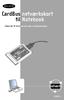 CardBus netværkskort til Notebook Tilslut din PC til et netværk eller bredbåndsmodem netværk F5D5010 Indholdsfortegnelse Indledning................................................1 Installation af hardware.....................................2
CardBus netværkskort til Notebook Tilslut din PC til et netværk eller bredbåndsmodem netværk F5D5010 Indholdsfortegnelse Indledning................................................1 Installation af hardware.....................................2
2 Test først internettet uden router!
 Produktoplysninger I H G F J A: Strømindikator B: Statusindikator C: Internetforbindelse & - aktivitet A B C D E D: Trådløs aktivitet E: Computerforbindelse/- aktivitet F: Nulstil til fabriksknap G: Modemtilslutning
Produktoplysninger I H G F J A: Strømindikator B: Statusindikator C: Internetforbindelse & - aktivitet A B C D E D: Trådløs aktivitet E: Computerforbindelse/- aktivitet F: Nulstil til fabriksknap G: Modemtilslutning
RJ Gå til indeks. Gå til indeks
 Indeks Hvis du vil gemme denne PDF fil, skal du vælge "Gem" i menuen "Fil". Ordenen på FAQ'er (Ofte stillede spørgsmål) i indekset, er ikke identisk med rækkefølgen i hovedteksten. Kom godt i gang Installer
Indeks Hvis du vil gemme denne PDF fil, skal du vælge "Gem" i menuen "Fil". Ordenen på FAQ'er (Ofte stillede spørgsmål) i indekset, er ikke identisk med rækkefølgen i hovedteksten. Kom godt i gang Installer
DANSK. POLAR IrDA USB 2.0 Adapter og Bridge Brugervejledning
 POLAR IrDA USB 2.0 Adapter og Bridge Brugervejledning INDHOLDSFORTEGNELSE 1. GENERELT... 3 2. INSTALLERING AF DRIVER... 4 3. INSTALLERING AF HARDWARE... 7 4. GENKENDELSE... 9 5. ETABLERING AF IRDA FORBINDELSE
POLAR IrDA USB 2.0 Adapter og Bridge Brugervejledning INDHOLDSFORTEGNELSE 1. GENERELT... 3 2. INSTALLERING AF DRIVER... 4 3. INSTALLERING AF HARDWARE... 7 4. GENKENDELSE... 9 5. ETABLERING AF IRDA FORBINDELSE
I denne øvelse vil du få vist hvordan opsætningen af netværket foregår. Målet er at du selv kan konfigurere en IP adresse på din lokal maskine.
 I denne øvelse vil du få vist hvordan opsætningen af netværket foregår. Målet er at du selv kan konfigurere en IP adresse på din lokal maskine. Opsætningen her er speciel for dette lokalnetværk, der kan
I denne øvelse vil du få vist hvordan opsætningen af netværket foregår. Målet er at du selv kan konfigurere en IP adresse på din lokal maskine. Opsætningen her er speciel for dette lokalnetværk, der kan
Citrix Receiver komplet guide til installation, brug og fejlfinding Version 1.4 18-05-2015
 Citrix Receiver komplet guide til installation, brug og fejlfinding Version 1.4 18-05-2015 Om Seas-Nve Citrix Reciver 2015 Tidligere kunne Citrix kun tilgås fra en Browser (eks. Internet explorer, Safari,
Citrix Receiver komplet guide til installation, brug og fejlfinding Version 1.4 18-05-2015 Om Seas-Nve Citrix Reciver 2015 Tidligere kunne Citrix kun tilgås fra en Browser (eks. Internet explorer, Safari,
Contents. ESXi installation og basisk konfiguration
 Contents ESXi installation og basisk konfiguration... 1 Opsætning af ESXi virtuelle netværk... 7 Vælge netværk som et GuestOS skal tilsluttes... 9 Installation af virtuelle maskiner... 11 Arbejde med Guest
Contents ESXi installation og basisk konfiguration... 1 Opsætning af ESXi virtuelle netværk... 7 Vælge netværk som et GuestOS skal tilsluttes... 9 Installation af virtuelle maskiner... 11 Arbejde med Guest
BIPAC-7402 / 7402W (Trådløs) ADSL VPN Firewall-router med 3DES-accelerator Kom hurtigt i gang
 BIPAC-7402 / 7402W (Trådløs) ADSL VPN Firewall-router med 3DES-accelerator Kom hurtigt i gang Billion BIPAC-7402 / 7402W (Trådløs) ADSL VPN Firewall router med 3DES-accelerator Bemærk Hvis du vil have
BIPAC-7402 / 7402W (Trådløs) ADSL VPN Firewall-router med 3DES-accelerator Kom hurtigt i gang Billion BIPAC-7402 / 7402W (Trådløs) ADSL VPN Firewall router med 3DES-accelerator Bemærk Hvis du vil have
Multiguide til C903IP
 Multiguide til C903IP Om IP kameraer For at kunne installere et IP kamera er det vigtigt at vide, at der finder flere forskellige slags IP adresser: - Den eksterne IP adresse har du fået tildelt af din
Multiguide til C903IP Om IP kameraer For at kunne installere et IP kamera er det vigtigt at vide, at der finder flere forskellige slags IP adresser: - Den eksterne IP adresse har du fået tildelt af din
Opgavehæfte til kursus i Netteknik7
 1) Installation af server 2003 Del 1: basalinstallation Tænd for PC,en og stik Server CD-rom en i drevet, eller ditto og genstart maskinen. Tidligt i opstarten skal boot på CD accepteres ved at trykke
1) Installation af server 2003 Del 1: basalinstallation Tænd for PC,en og stik Server CD-rom en i drevet, eller ditto og genstart maskinen. Tidligt i opstarten skal boot på CD accepteres ved at trykke
BIPAC 6600. Kombineret firewall og router til bredbånd. Kom hurtigt i gang
 BIPAC 6600 Kombineret firewall og router til bredbånd Kom hurtigt i gang Billion BIPAC 6600 Bredbånd Firewall Router Se online-vejledningen, hvis du vil have mere udførlig vejledning i konfiguration og
BIPAC 6600 Kombineret firewall og router til bredbånd Kom hurtigt i gang Billion BIPAC 6600 Bredbånd Firewall Router Se online-vejledningen, hvis du vil have mere udførlig vejledning i konfiguration og
Coolselector Installationsguide
 MAKING MODERN LIVING POSSIBLE Coolselector Installationsguide Det perfekte valg er kun få klik væk www.danfoss.com Generelle krav Installation på Windows XP Installation på Windows 7 Sletning af Coolselector
MAKING MODERN LIVING POSSIBLE Coolselector Installationsguide Det perfekte valg er kun få klik væk www.danfoss.com Generelle krav Installation på Windows XP Installation på Windows 7 Sletning af Coolselector
Application Note: AN-Z05
 Application Note: AN-Z05 Opsætning af zense PC-boks og LAN router for kommunikation via internettet. Indledning Dette dokument beskriver et eksempel på opsætning af PC-boksen, model PLM-2110ULT, til brug
Application Note: AN-Z05 Opsætning af zense PC-boks og LAN router for kommunikation via internettet. Indledning Dette dokument beskriver et eksempel på opsætning af PC-boksen, model PLM-2110ULT, til brug
Installationsguide Svendborg Erhvervsskole kollegie A.P. Møller kollegie
 Installationsguide Svendborg Erhvervsskole kollegie A.P. Møller kollegie D I N D A G L I G E E N E R G I Sydfyns Intranet A/S Fåborgvej 44 5700 Svendborg cvr 27652328 Tlf. 62 20 11 20 Fax 62 20 15 16 support@sef.dk
Installationsguide Svendborg Erhvervsskole kollegie A.P. Møller kollegie D I N D A G L I G E E N E R G I Sydfyns Intranet A/S Fåborgvej 44 5700 Svendborg cvr 27652328 Tlf. 62 20 11 20 Fax 62 20 15 16 support@sef.dk
Indhold. Installation af Cloudco HOME...1. Minimums systemkrav - Windows...1. Minimums Systemkrav - MAC...1. Minimums Systemkrav - MAC...
 Manual cloudco HOME 01. feb, 2014 Indhold Installation af Cloudco HOME...1 Minimums systemkrav - Windows...1 Minimums Systemkrav - MAC...1 Minimums Systemkrav - MAC...1 Installation af Cloudco HOME - Windows...2
Manual cloudco HOME 01. feb, 2014 Indhold Installation af Cloudco HOME...1 Minimums systemkrav - Windows...1 Minimums Systemkrav - MAC...1 Minimums Systemkrav - MAC...1 Installation af Cloudco HOME - Windows...2
Vejledning i installation af chipkortlæsere
 Vejledning i installation af chipkortlæsere fra Nets P. 1-15 Indholdsfortegnelse Vejledningens formål og indhold... 3 Formål... 3 Indhold... 3 Læsevejledning... 3 Rettigheder... 3 Softwareunderstøttelse
Vejledning i installation af chipkortlæsere fra Nets P. 1-15 Indholdsfortegnelse Vejledningens formål og indhold... 3 Formål... 3 Indhold... 3 Læsevejledning... 3 Rettigheder... 3 Softwareunderstøttelse
User s manual Version 1.0
 725 USB2 CARD READER_WRITER PRO D K User s manual Version 1.0 L I F E I S M O R E! T R U S T U S T R U S T. C O M 725 USB2 CARD READER_WRITER PRO Tak for købet. Registrer Deres produkt via af vores hjemmeside
725 USB2 CARD READER_WRITER PRO D K User s manual Version 1.0 L I F E I S M O R E! T R U S T U S T R U S T. C O M 725 USB2 CARD READER_WRITER PRO Tak for købet. Registrer Deres produkt via af vores hjemmeside
LK IHC Visual. Installation, systemkrav og kommunikation. Traditionelt el-materiel. Intelligente systemer. Data og kommunikation.
 LK IHC Visual Installation, systemkrav og kommunikation Traditionelt el-materiel Intelligente systemer Data og kommunikation Belysning Indhold Sådan kommer du i gang... Installation af IHC Visual... Pc-systemkrav...
LK IHC Visual Installation, systemkrav og kommunikation Traditionelt el-materiel Intelligente systemer Data og kommunikation Belysning Indhold Sådan kommer du i gang... Installation af IHC Visual... Pc-systemkrav...
Bruger Manual PC Valtronics Udendørs Kamera - Windows system
 Bruger Manual PC Valtronics Udendørs Kamera - Windows system Brugervejledning til PC (windows) 1. Installation af kamera Vejledningen er almen for alle Valtronics kameraer, og derfor kan billederne af
Bruger Manual PC Valtronics Udendørs Kamera - Windows system Brugervejledning til PC (windows) 1. Installation af kamera Vejledningen er almen for alle Valtronics kameraer, og derfor kan billederne af
Version 8.0. BullGuard. Backup
 Version 8.0 BullGuard Backup 0GB 1 2 INSTALLATIONSVEJLEDNING WINDOWS VISTA, XP & 2000 (BULLGUARD 8.0) 1 Luk alle åbne programmer, bortset fra Windows. 2 3 Følg instrukserne på skærmen for at installere
Version 8.0 BullGuard Backup 0GB 1 2 INSTALLATIONSVEJLEDNING WINDOWS VISTA, XP & 2000 (BULLGUARD 8.0) 1 Luk alle åbne programmer, bortset fra Windows. 2 3 Følg instrukserne på skærmen for at installere
Installering af Microsoft Office 2012-09-12 Version 2.1
 Installering af Microsoft Office 2012-09-12 Version 2.1 Indholdsfortegnelse Installering af Microsoft Office... 2 Oplysninger inden installeringen... 2 Installering af Microsoft Office... 3 Introduktion...
Installering af Microsoft Office 2012-09-12 Version 2.1 Indholdsfortegnelse Installering af Microsoft Office... 2 Oplysninger inden installeringen... 2 Installering af Microsoft Office... 3 Introduktion...
Dansk version. Introduktion. Hardware-installation. LC202 Sweex Powerline Ethernet adapter 200 Mbps
 LC202 Sweex Powerline Ethernet adapter 200 Mbps Introduktion Udsæt ikke Sweex Powerline Ethernet adapter 200 Mbps for ekstreme temperaturer. Produktet må ikke placeres i direkte sollys eller tæt ved varmekilder.
LC202 Sweex Powerline Ethernet adapter 200 Mbps Introduktion Udsæt ikke Sweex Powerline Ethernet adapter 200 Mbps for ekstreme temperaturer. Produktet må ikke placeres i direkte sollys eller tæt ved varmekilder.
Westermo GDW-11 GSM Modem forbindelse til CXxxxx
 APP-NOTE 609005 Beckhoff Application Note Date: 1/5/2007 Document Status: First Draft Beckhoff Automation Aps Naverland 2, DK-2600 Glostrup Phone +45 43 46 76 20 Fax +45 43 46 63 35 Westermo GDW-11 GSM
APP-NOTE 609005 Beckhoff Application Note Date: 1/5/2007 Document Status: First Draft Beckhoff Automation Aps Naverland 2, DK-2600 Glostrup Phone +45 43 46 76 20 Fax +45 43 46 63 35 Westermo GDW-11 GSM
Manual til Trafiktæller Vejdirektoratet
 Poppelgårdvej 7-9 DK-2860 Søborg www.skjoet.com contact@skjoet.com Tel. 43960033 CVR: 27219098 Bank:0400-4010421344 Manual til Trafiktæller Vejdirektoratet Manual version 2.0-2. februar 2012 2 02/02/12
Poppelgårdvej 7-9 DK-2860 Søborg www.skjoet.com contact@skjoet.com Tel. 43960033 CVR: 27219098 Bank:0400-4010421344 Manual til Trafiktæller Vejdirektoratet Manual version 2.0-2. februar 2012 2 02/02/12
Dansk version. Introduktion. Foran. RO003/RO003UK Sweex bredbåndsrouter
 RO003/RO003UK Sweex bredbåndsrouter Vigtigt! Opsætningsguiden findes på Sweex cd'en. Denne installationsprocedure vil trin for trin vise dig, hvordan du skal opsætte routeren. Hvis din udbyder ikke kan
RO003/RO003UK Sweex bredbåndsrouter Vigtigt! Opsætningsguiden findes på Sweex cd'en. Denne installationsprocedure vil trin for trin vise dig, hvordan du skal opsætte routeren. Hvis din udbyder ikke kan
Hvis du ønsker at tilgå Internet trådløst, skal du selv anskaffe dette udstyr. Det kaldes ofte et access point eller en trådløs router.!
 Internetopkobling Afd. 45 Som beboer på Afd 45, har du mulighed for at opnå Internetforbindelse gennem et stik i lejemålet. Denne vejledning gennemgår, hvordan du sørger for din PC eller Mac er korrekt
Internetopkobling Afd. 45 Som beboer på Afd 45, har du mulighed for at opnå Internetforbindelse gennem et stik i lejemålet. Denne vejledning gennemgår, hvordan du sørger for din PC eller Mac er korrekt
KOM GODT I GANG MED DIN ICOTERA FIBERBOKS MED INDBYGGET ROUTER
 KOM GODT I GANG MED DIN ICOTERA FIBERBOKS MED INDBYGGET ROUTER TILLYKKE MED DIN NYE FIBERBOKS Inden du får glæde af fiberbredbåndet, skal du have tilsluttet computer, TV og telefon til fiberboksen. Med
KOM GODT I GANG MED DIN ICOTERA FIBERBOKS MED INDBYGGET ROUTER TILLYKKE MED DIN NYE FIBERBOKS Inden du får glæde af fiberbredbåndet, skal du have tilsluttet computer, TV og telefon til fiberboksen. Med
VPN-klienten SecureClient for TDC Managed Firewall
 Installationsvejledning VPN-klienten SecureClient for TDC Managed Firewall Denne installationsvejledning beskriver, hvordan Check Point s VPN-klient SecureClient (version NGX R60) installeres. Med SecureClient
Installationsvejledning VPN-klienten SecureClient for TDC Managed Firewall Denne installationsvejledning beskriver, hvordan Check Point s VPN-klient SecureClient (version NGX R60) installeres. Med SecureClient
